Corrigir falhas no aplicativo Mail and Calendar ao abrir no Windows 10
Corrigir falhas no aplicativo Mail and Calendar ao abrir no Windows 10: (Fix Mail and Calendar app crashes on opening in Windows 10: ) após atualizar ou atualizar para o Windows 10(Windows 10) , os usuários estão reclamando de um novo problema em que o aplicativo Windows 10 Mail and Calendar trava na abertura e, portanto, você não poderá usá-los. Este é um problema irritante, pois o aplicativo Mail e o aplicativo (Mail)Calendário(Calendar) são um recurso tão útil no Windows 10 , mas por algum motivo estranho, ambos os aplicativos continuam travando logo após abri-los, parece que o Mail e o Calendário(Calendar) não respondem e, portanto, eles estão desligados/fechados.
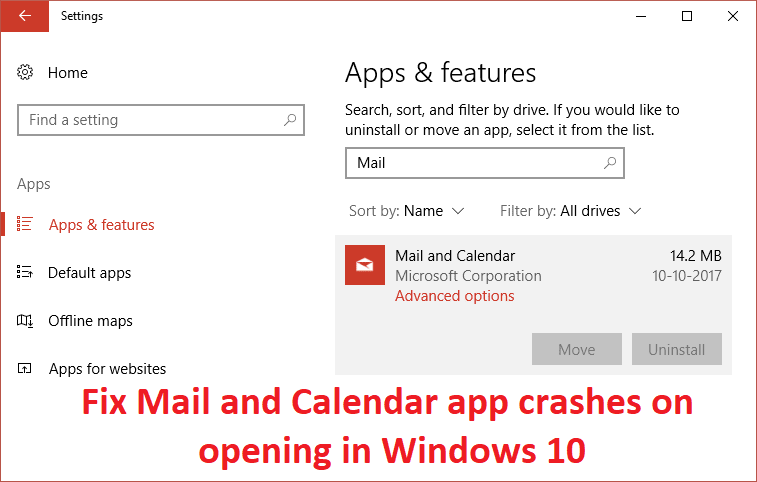
Portanto, se você não conseguir abrir o aplicativo Mail ou Calendário(Calendar) ou se ele não responder, definitivamente poderá tentar uma das correções listadas abaixo que parecem solucionar o problema e corrigir a causa do problema.
Corrigir falhas no aplicativo Mail(Fix Mail) and Calendar ao abrir no Windows 10
Certifique-se de criar um ponto de restauração(create a restore point) (create a restore point ) caso algo dê errado.
Método 1: Execute o Solucionador de problemas da Windows Store(Method 1: Run Windows Store Troubleshooter)
1. Acesse este link e baixe (his link and download) o Solucionador de problemas de aplicativos da Windows Store.(Windows Store Apps Troubleshooter.)
2.Clique duas vezes no arquivo de download para executar o Solucionador(Troubleshooter) de problemas .

3. Certifique-se de clicar em Avançado(Advanced) e marcar “ Aplicar reparo automaticamente. (Apply repair automatically.)“
4.Deixe o Solucionador de Problemas ser executado e Repare que a Windows Store não está funcionando.(Fix Windows Store Not Working.)
5. Agora digite “solução de problemas” na barra de pesquisa do Windows(Windows Search) e clique em Solução de problemas.(Troubleshooting.)

6. Em seguida, no painel esquerdo da janela, selecione Exibir tudo.(View all.)
7. Em seguida, na lista Solucionar(Troubleshoot) problemas do computador, selecione Aplicativos da Windows Store.(Windows Store Apps.)

8. Siga as instruções na tela e deixe a solução de problemas do Windows Update(Windows Update Troubleshoot) ser executada.
9. Reinicie o seu PC e tente novamente abrir a Windows Store .
Método 2: Verifique se o Windows está atualizado(Method 2: Make sure Windows is up to date)
1. Pressione a Windows Key + I e selecione Atualização e segurança.(Update & Security.)

2. Em seguida, clique novamente em Verificar atualizações(Check for updates) e certifique-se de instalar todas as atualizações pendentes.

3. Depois que as atualizações forem instaladas, reinicie o seu PC e veja se você consegue corrigir falhas no aplicativo Mail and Calendar ao abrir no Windows 10.(Fix Mail and Calendar app crashes on opening in Windows 10.)
Método 3: redefinir e-mail e calendário(Method 3: Reset Mail and Calendar )
1. Pressione a tecla Windows + I para abrir Configurações(Settings) e clique em Aplicativos.( Apps.)

2.No menu à esquerda, selecione Aplicativos e recursos.(Apps & features.)
3. Agora, em Aplicativos e recursos, digite Mail na caixa de pesquisa que diz “ Pesquisar esta lista. (Search this list.)“

4.Clique no resultado da pesquisa que diz Correio(Mail) e Calendário(Calendar) e selecione Opções avançadas(Advanced options) .
5.Na próxima janela, certifique-se de clicar em Reset.(click on Reset.)

6. Reinicie o seu PC para salvar as alterações e veja se você consegue corrigir falhas no aplicativo Mail and Calendar ao (Fix Mail and Calendar app crashes on) abrir o problema.(opening issue.)
Método 4: Reinstale o aplicativo Mail and Calendar(Method 4: Re-install Mail and Calendar App)
1. Pressione a Windows Key + Q para abrir a pesquisa, digite powershell e clique com o botão direito do mouse em PowerShell e selecione Executar como administrador.(Run as Administrator.)

2. Agora digite o seguinte comando no PowerShell e pressione Enter :
get-appxpackage *microsoft.windowscommunicationsapps* | remove-appxpackage
3. Aguarde a conclusão do comando acima, mas se você receber um erro ao executar o comando acima ou se ele não funcionar, use o seguinte comando:
Get-appxprovisionedpackage –online | where-object {$_.packagename –like “*windowscommunicationsapps*”} | remove-appxprovisionedpackage –online

4. Agora instale o Mail and Calendar da Windows Store.
5.Reinicialize seu PC para salvar as alterações.
Método 5: Registre novamente a Windows Store(Method 5: Re-Register Windows Store)
1. Na pesquisa do Windows, digite Powershell , clique com o botão direito do mouse no Windows PowerShell e selecione Executar(Run) como administrador.

2. Agora digite o seguinte no Powershell e pressione enter:
Get-AppXPackage | Foreach {Add-AppxPackage -DisableDevelopmentMode -Register "$($_.InstallLocation)\AppXManifest.xml"}

3.Deixe o processo acima terminar e reinicie o seu PC.
Isso deve corrigir falhas no aplicativo Mail and Calendar ao abrir no Windows 10, (Fix Mail and Calendar app crashes on opening in Windows 10 issue ) mas se você ainda estiver preso no mesmo erro, continue com o próximo método.
Método 6: Reparar Instalar o Windows 10(Method 6: Repair Install Windows 10)
Este método é o último recurso, porque se nada der certo, esse método certamente reparará todos os problemas com o seu PC. Reparar Instale(Repair Install) apenas usando uma atualização in-loco para reparar problemas com o sistema sem excluir os dados do usuário presentes no sistema. Portanto, siga este artigo para ver Como reparar a instalação do Windows 10 facilmente.(How to Repair Install Windows 10 Easily.)
Recomendado para você:(Recommended for you:)
- Como desativar ou desinstalar o Microsoft Edge
- Corrigir o menu de contexto do clique com o botão direito lento no Windows 10(Fix Slow Right Click Context Menu in Windows 10)
- Como corrigir este aplicativo não pode abrir no Windows 10(How To Fix This app can’t open in Windows 10)
- Corrigir o controle de volume preso no canto superior esquerdo da tela(Fix Volume Control stuck on the top left corner of the screen)
É isso que você corrigiu com sucesso o aplicativo Mail and Calendar trava ao abrir no Windows 10, (Fix Mail and Calendar app crashes on opening in Windows 10 ) mas se você ainda tiver alguma dúvida sobre o guia acima, sinta-se à vontade para perguntar na seção de comentários.
Related posts
Fix Mail, Calendar e People Apps não funciona
Corrigir algo errado ao sincronizar o aplicativo de email no Windows 10
Fix Black Desktop Background Em Windows 10
Fix Computer Wo não vai para Sleep Mode em Windows 10
Fix Alt+Tab não funciona no Windows 10
Fix Integrated Webcam não funciona no Windows 10
Fix Task Host Window Prevents Shut Down em Windows 10
Fix Microsoft Office não abrindo no Windows 10
Fix Spotify não abrir em Windows 10
7 Ways para Fix Critical Process Died em Windows 10
Como Fix High CPU Usage no Windows 10
Fix Device não Migrated Error em Windows 10
Corrigir a área de trabalho remota não será Connect em Windows 10
Como Fix Scaling para Blurry Apps em Windows 10
Fix Calculator não funciona no Windows 10
Fix 5GHz WiFi não aparecendo em Windows 10
Fix Function chaves não trabalhando em Windows 10
Fix Computer Sound Too Low em Windows 10
Fix Volume Mixer não abrir em Windows 10
Fix System Ícones não mostrando na barra de tarefas Windows 10
